发布时间:2023-07-23 12: 00: 00
品牌型号:联想 YOGA 710
系统:Windows 10
软件版本:Studio One
出于一些专业或爱好的需求,有的用户需要购买声卡,声卡购买后往往需要调试,下面要分享的是studio one怎么调试声卡,studio one麦克风没声音怎么设置。
一、studio one怎么调试声卡
声卡的调试可以分为硬件调试和软件调试,使用Studio One进行的是软件调试,主要是通过调整宿主机架的参数设置,使音乐或麦克风有更好的输出效果。
Studio One调试声卡的主要方法是通过添加效果器来美化声效,这在直播录屏中有很大用处。通常来说,需要设置的参数主要有压缩、混响、均衡、动态这几个,它们可能出现在不同的效果器中,也可能同时出现在同一效果器设置中。
这里简单举两个例子作为调试声卡的操作参考。
1. 人声闪避
直播时应用人声闪避是常见的一种方法,这个效果可以使背景音乐在出现人声时自动减弱,避免影响人声输出。
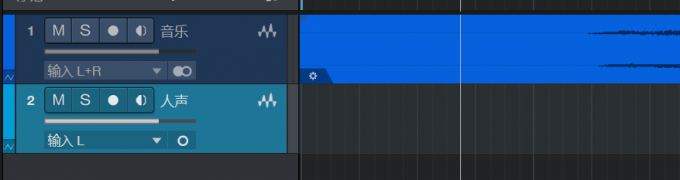
一般来说,项目中会有至少两个音轨:音乐和人声,前者多是双声道,后者则多为单声道,如上图所示。制作人声闪避效果时,对应的效果器应当添加到音乐轨道中。
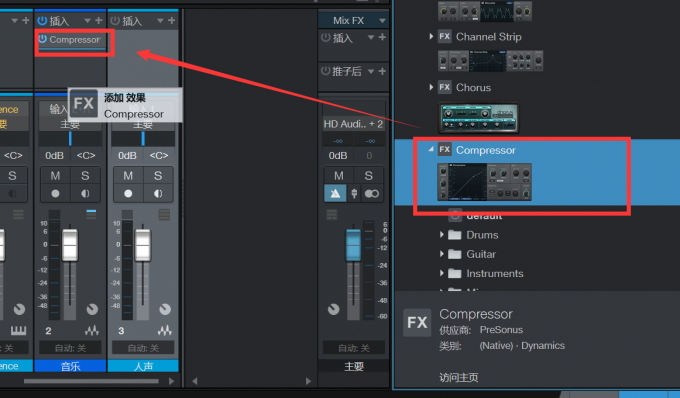
拖动效果器Compressor,将其添加到音乐轨道中,在弹出的设置框中调整参数,以实现音乐避让人声的效果。
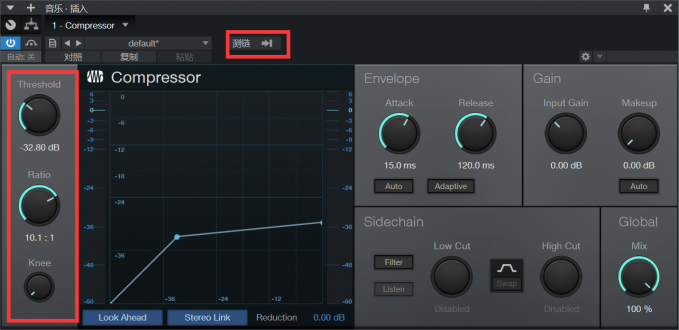
正常音量的人声可以参考这个参数组合,选择“侧链”,阈值调整到30左右,比率设置在10:1上下,缩小Knee值。当然,这只是一个参考,具体的参数选择可以在设置时边听边调整。
通常来说,声卡调试时要求调试者有一定的审美能力,如果操作者经验不足,可以通过多听多试来寻找大众可以接受的效果。
2.回声
回声是非常常用的调试效果器之一,同样将其拖拽到人声轨道中,再进行参数调整。
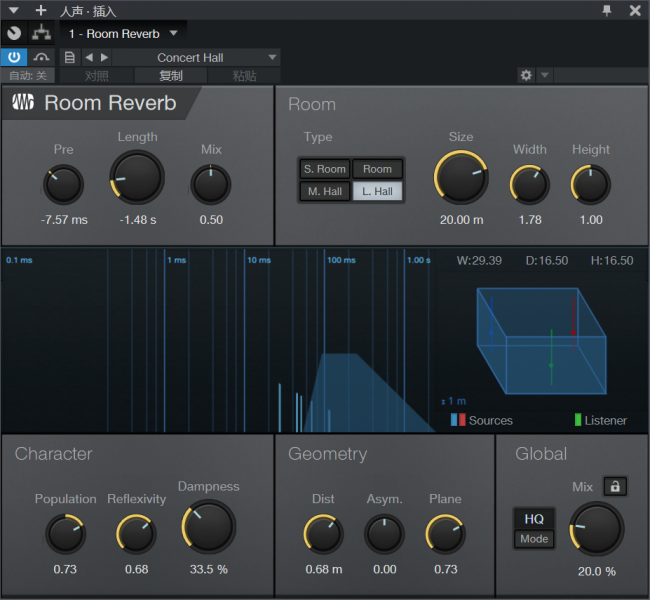
从这个效果器的名称就能看出,它是通过模拟一定的空间环境来实现回声效果的,因此需要设置的参数既包括音频本身,也包括空间大小的设置。
上图是模拟音乐厅的回声效果的参数组合,在预设中还有多种环境可以选择,基本能满足常见需求,如果没有合适的预设可用,大家也可以在相关预设基础上进行微调,寻找最适合自己的参数。
二、studio one麦克风没声音怎么设置
在使用过程中,如果Studio One的麦克风没有声音,可以通过这几个方法来尝试解决。
1. 检查硬件
首要的任务是检查硬件设备是否完好,不仅要检查麦克风及其连接,还需要检查输出设备运行是否正常,如果有异,可以选择更换相关设备或连接线。
2.检查studio one设置
在Studio One菜单下,点击“选项”,可以在“音频设置”选项卡下检查设备设置是否正确。
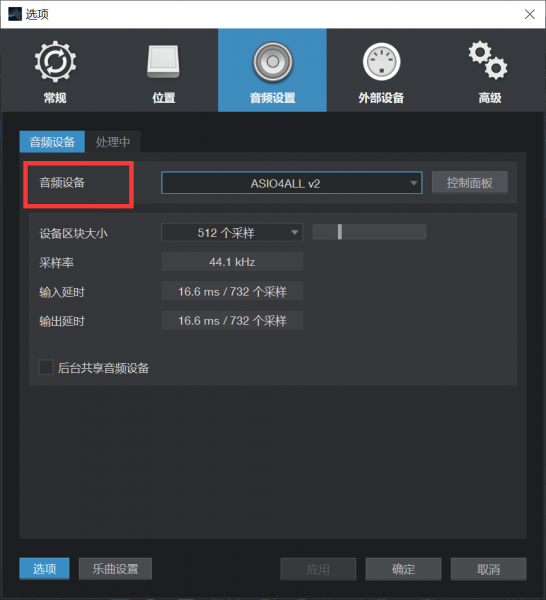
在有外接设备的情况下,麦克风没有声音可能是由于Studio One没有识别到指定设备,在此处调整设置即可。
3.检查其他相关软件
还有一种可能,就是其他和Studio One共用音频设备的软件抢占了通道,如果Studio One设置无误,关闭这些软件后,麦克风应当可以正常使用。
这就是今天要和大家分享的关于studio one怎么调试声卡,studio one麦克风没声音怎么设置的解决方法和基本操作了,希望可以对大家有所帮助,更多软件资讯和问题解决欢迎进入Studio One中文网站查看。
展开阅读全文
︾